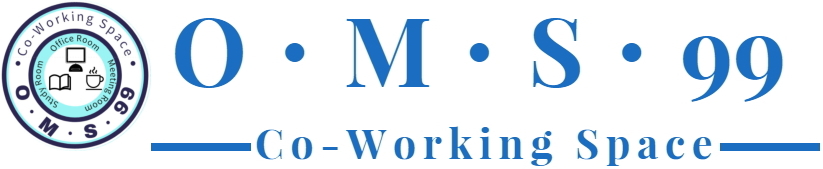Chromium BOXでZoomをした事
てんちょー日記久しぶりに更新しているてんちょーです。
結局1月はてんちょー日記がほとんど書けませんでした。ちょっとサボりすぎですね、つーか、先月の防音室引き取りほどの大きなイベントがなかったってのもあるんですが(汗。
Contents
古いPCの再生出来る可能性は今は高い
さて、まずは写真をご覧ください。
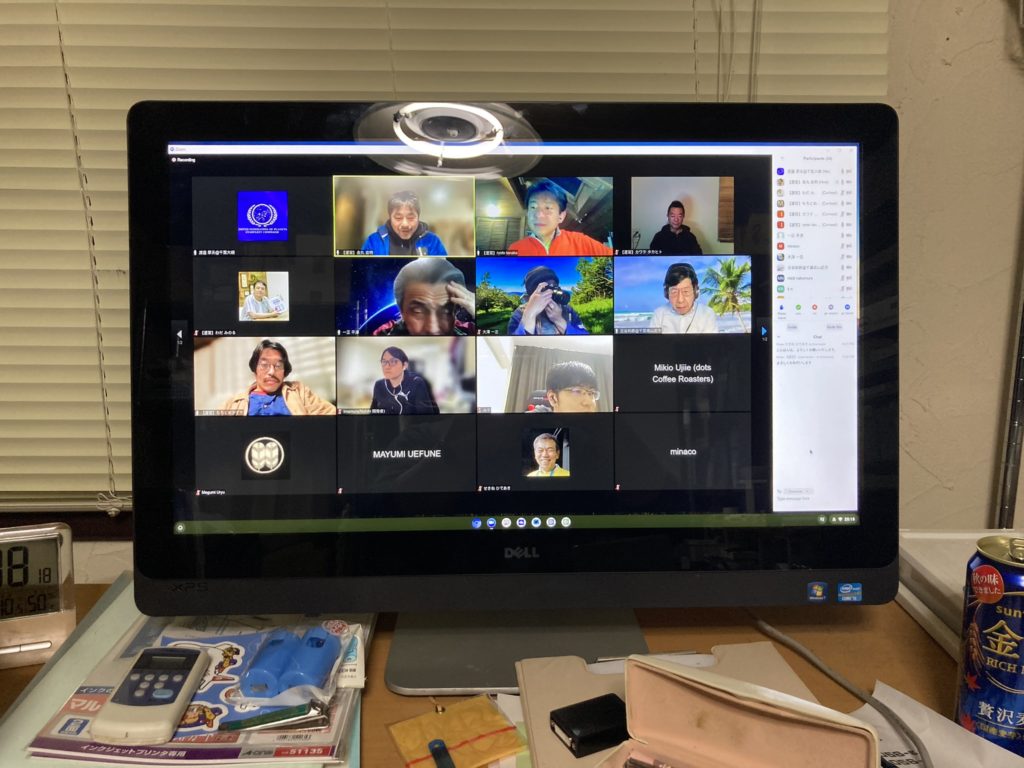
これはDELLのXPS One 27(以下XPS)という液晶モニター一体型パソコンで2013年ごろに発売されたパソコンです。
メモリなし、HDDなし、CPUもないという状態で購入したものに不足分のパーツを追加して再生したPCになるのですが、画面サイズが27インチQHD(2560x1440ピクセル)というのもあって、重量もかなり重いPCになっています。
13年頃のPCなので元々はWindows8で動作していたものなのですが、流石にWin8は古いし使いにくいし、という事で私自身は最初からWindows10で使用していました。
しかしWindows10も発表から5年上経過し、半年に1回は大きな更新がされるようになると流石に動作もちょっともたつく様になってきます。
更に自宅での仕事があってもほとんどの場合持ち歩いているMacBookAirで間に合う様になってしまうとXPSはあまり重要でもなくなってしまいます。
さりとて致命的な欠陥もないXPS、このまま捨てるのも惜しい、という事で再生する方法を考えてChromium OSをインストールしたデスクトップPCに生まれ変わったのです。
ChromeBook? Chromium Box?
ところでここ数年、PCの世界にはChromeBookなる安価なPCが出てきている事はご存じでしょうか。
ChromeBookとは「ChromeOSで動作するノートパソコン」になります。
パソコンやAndroidスマホをご利用の方ならばChromeというwebブラウザがあるのをご存じだと思いますがこのChromeブラウザを使用する事に特化したOSがChromeOSと考えてもらえばいいでしょう。
で、Windowsの代わりにChromeOSを最初からインストールして販売しているノートパソコンがChromeBookになります。
ChromeBookは何といっても安価なのが最大の魅力です。安価なものは2万円台からでも購入出来てしまいます。元々ChromeBookは学校教育用に使用するPCとしての側面も持っているので昨今のギガスクール構想でも生徒1人1台PC所有をさせる上で金銭的な障害を排除出来る素地を持っています。
さてではこのChromeBookですが、実はこれに近いものを自分で作る事が出来る、というのはご存じでしょうか。
それがこれからご紹介するChromiumBook(正確にはCloud Readyというパッケージングされたもの)というものです。
そもそもChromeというブラウザはオープンソースで公開されているwebブラウザである「Chromium」にGoogleの独自サービス機能を追加して作られたブラウザになります。
なのでこのChromiumブラウザを動かす事に特化したOSが「ChromiumOS」、ChromiumOSで動くPCはCromiumBook、という関係性になります。
で、ChromeBookはGoogle独自機能を持つChromeがベースになっているので、WindowsPCのOSを削除して代わりにインストールする、なんて行為は簡単には出来ないのですが、ChromiumOSの方はこうした制限が少ないので一般的なWindowsPCにWindowsOSの代わりにインストールが出来てしまいます。
こうして中古の、しかし捨てるにモッタイナイPCはChromiumBookに再生できると言う訳です。
因みにChromeOSが動くPCにはデスクトップPCもあり、この様なPCは普通はChromeBOXと呼ばれていますが、XPS27にChromiumOSをインストールしたのでこれはChromiumBOXと呼ぶべきでしょうね。
尚今回のChromiumBOX(Cloud Ready)のインストールについてはこちらの記事を参考にさせていただきました。
ZOOMで使ってみると
では実際にXPS27をChromiumBOXにしたら、というと、取り合えずwebブラウジングに関してはWindowsよりも快適といえます。
これはWindowsPCにLinux系OSをインストールした場合によくある問題なのですが(念のため申し添えるとChromiumOSも系列的にはLinuxOSの1つと言えます)、
『画面解像度の調整/最適化が出来ない』
『サウンド系ドライバが適応出来ず音が鳴らない』
『ネットワーク機能が使えない』
これらの問題はChromiumOSではほぼ発生しないと言っていいです。Youtube再生について、古いChromiumOSの場合はインストール後に追加プラグインをインストールする必要がありましたが最新のものではそういう手間もなく即視聴可能です。
さてこうしてPCとしての利用はOKになったXPS27ですが、これでZOOMによるweb会議は出来るか、ってのが興味が出てくるところです。
ZOOMの利用をする場合、考えられるのは
1)ブラウザ対応のZOOMを使う
2)専用アプリ版ZOOMを使う
の2つです。
今回は2)の専用アプリを使ってZOOM会議に参加しました。
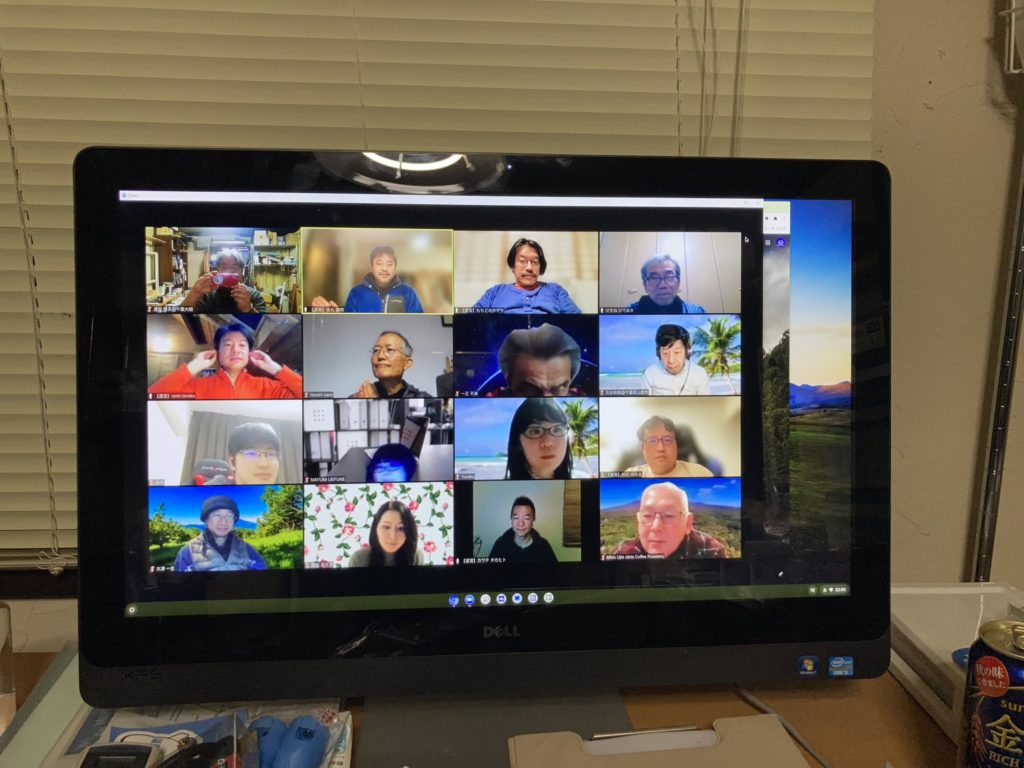
サウンドはもちろん、内蔵webカムも問題なく動作しますのでハンズフリーでのZOOM会議参加は問題なく出来ました。
ただ問題というか困るのはChromiumで利用できるZOOMアプリは英語版しかない事です。
表示はすべて英語、メニュー項目も全部英語です。
Windows版やMac版ZOOMを使ったことがある方ならある程度勘所を抑えて操作する事も出来るでしょうけど、いきなりこれを渡されたら一般的な日本人は引くでしょうね。
また「ZOOMと言えば仮想背景」という位、汚部屋を気にする方にはありがたい仮想背景の機能がこのChromium用アプリにはありません。
なので背景については最初からあきらめる、もしくは背後を隠すスクリーンの様なものを用意した方がいいかもしれません。
取り合えず10年位前のPCでもChromiumOSで再生するとZOOMもいけるよ、ってお話でした。
お家に古いPCが眠っている方、まだまだ動くけどサポート切れのWindows7で使うのはちょっと、と思う方はリンクを参考に挑戦してみてはいかがでしょうか。